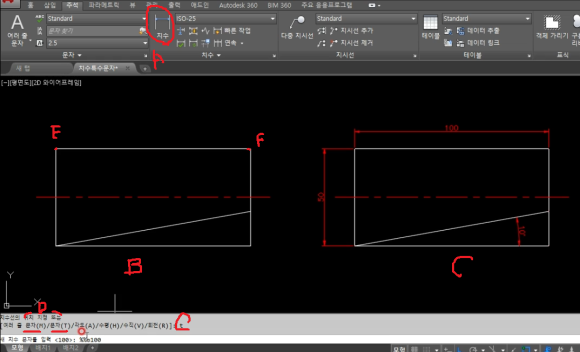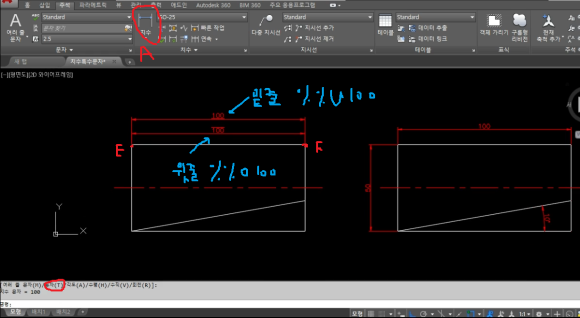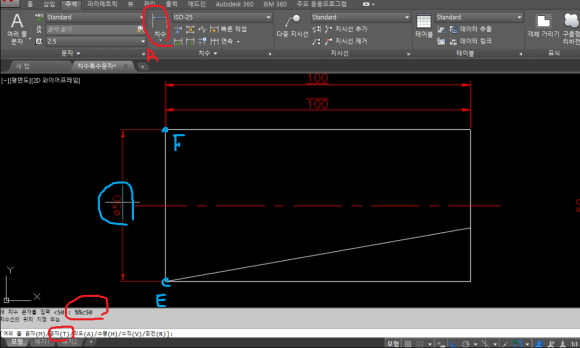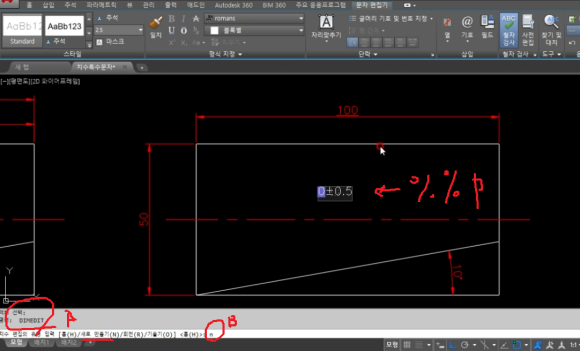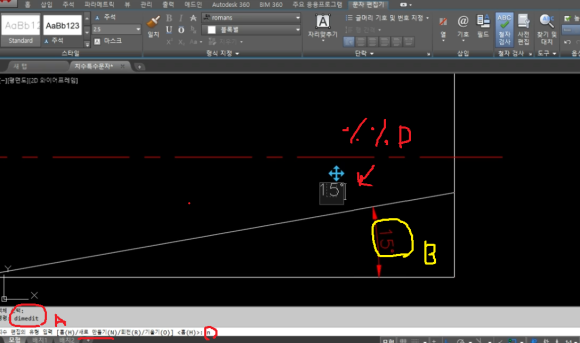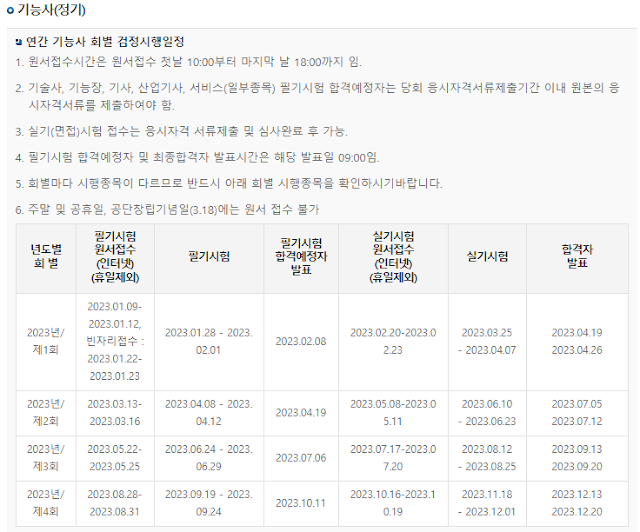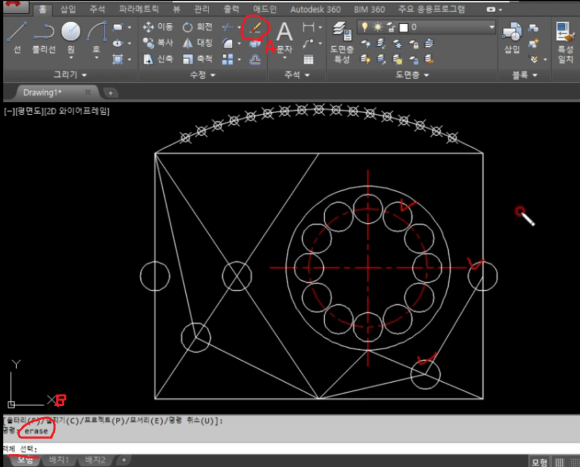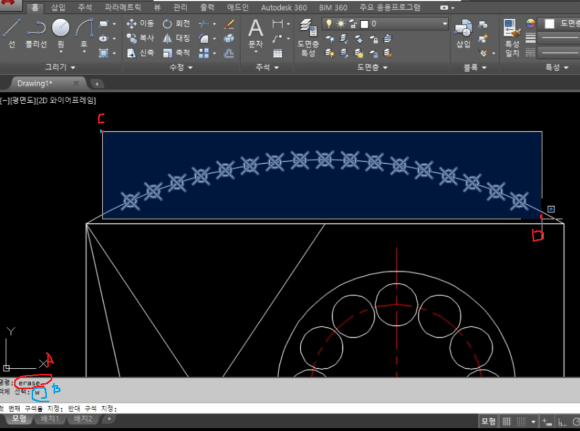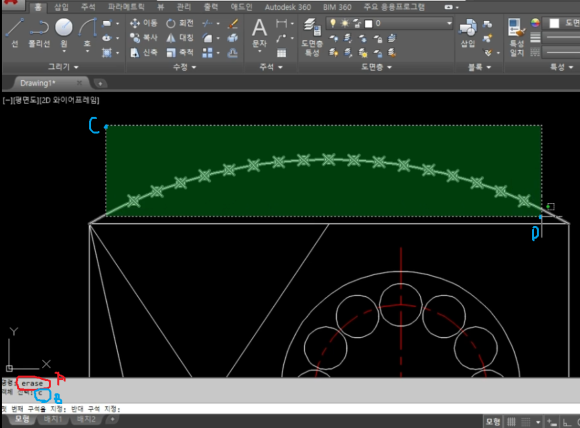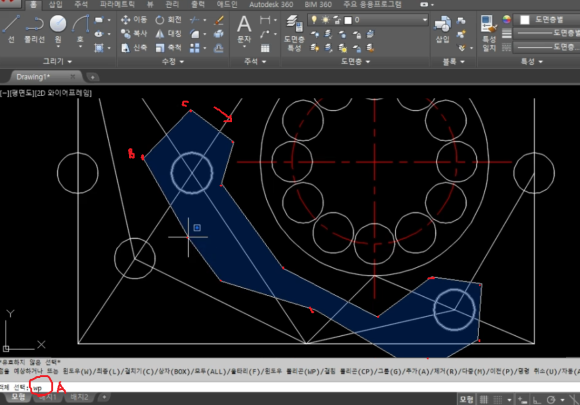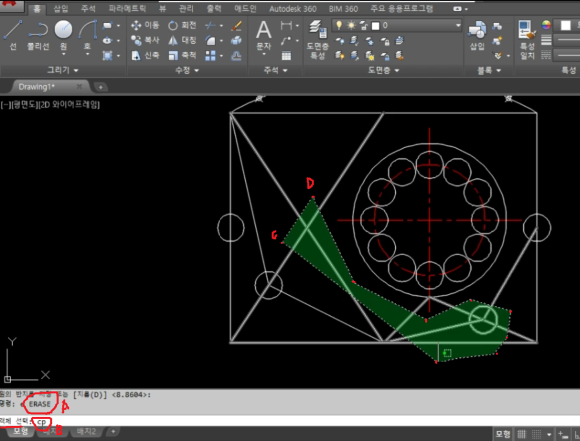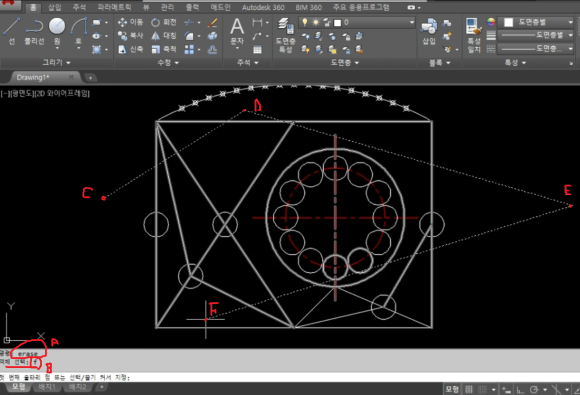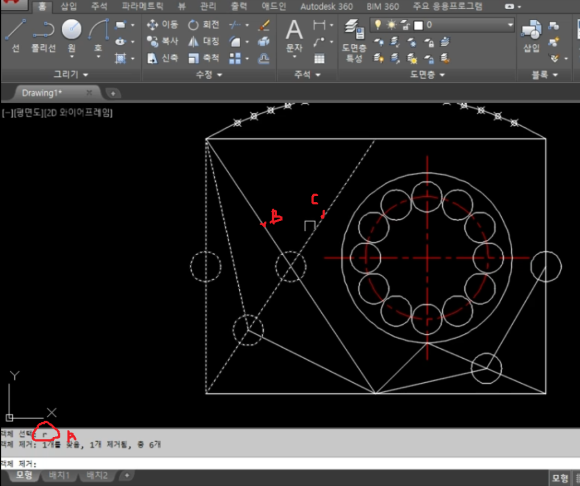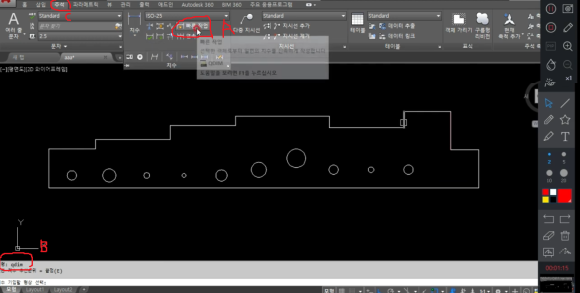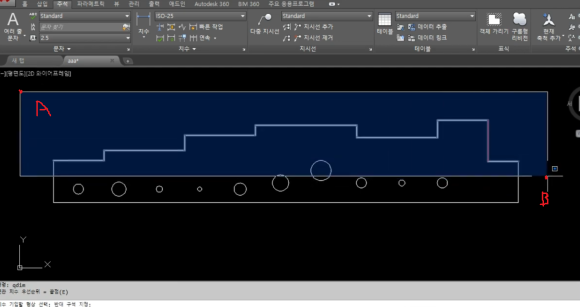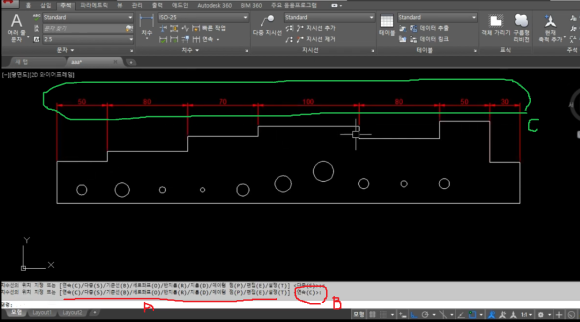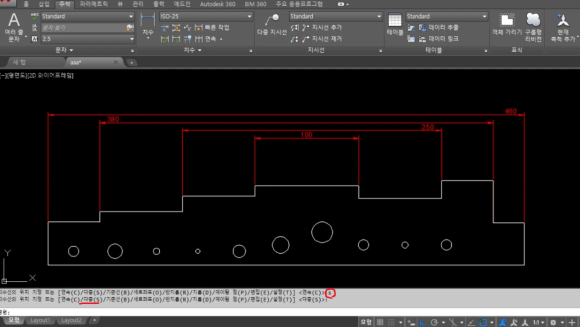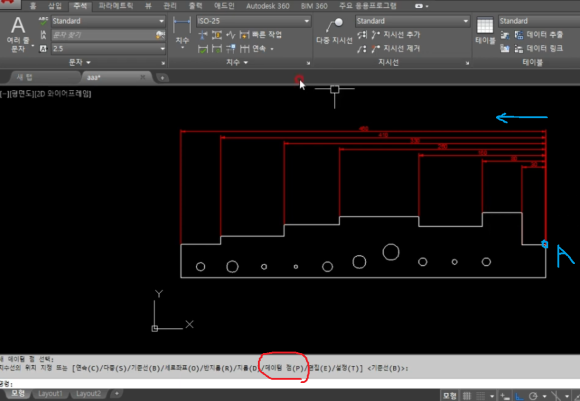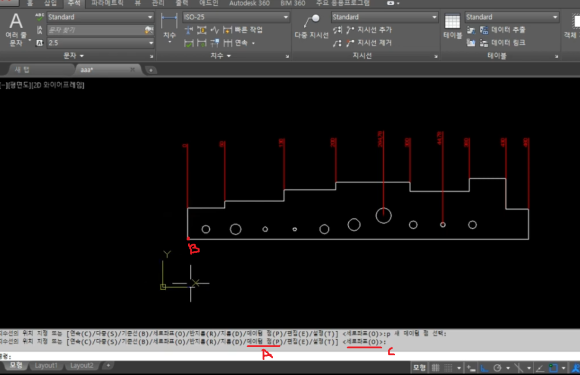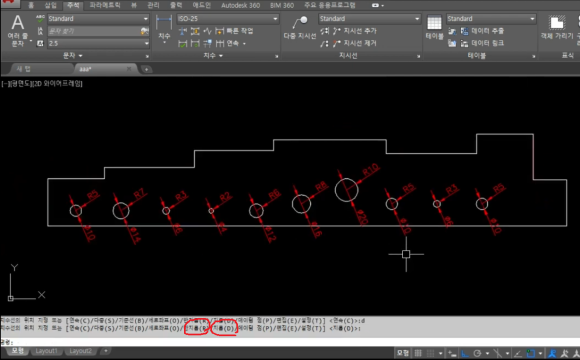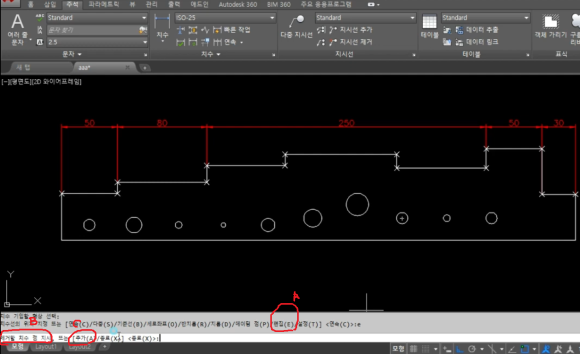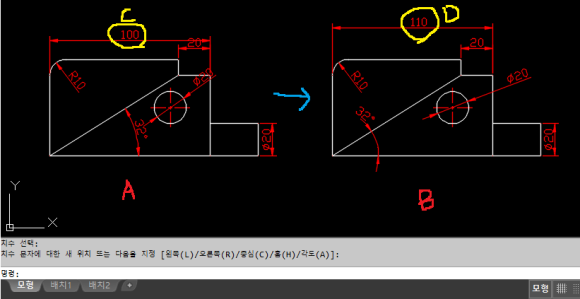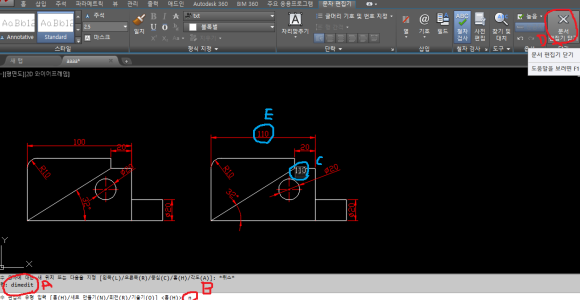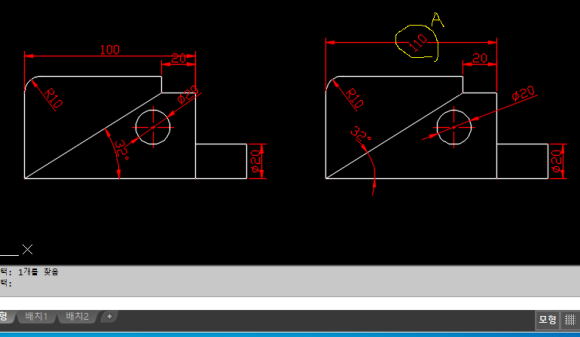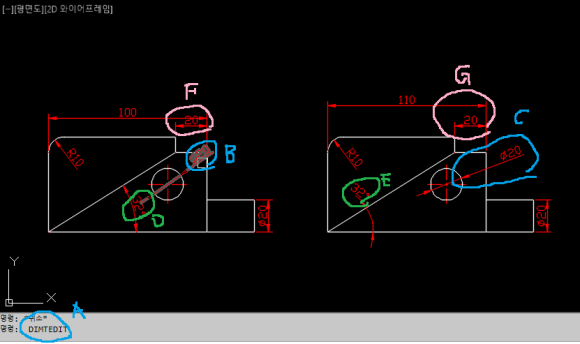|
| 구독신청~ 알림설정~ 좋아요 감사합니다 |
오늘은 오토캐드 명령어중 TRIM과 BREAK의
차이점에 대해 알아보겠습니다. 가끔 보면
네이버 지식인에도 질문들이 올라와 있어서
한번 살펴 보겠습니다. 아 일단 개체삭제명령
ERASE도 살펴보겠습니다.
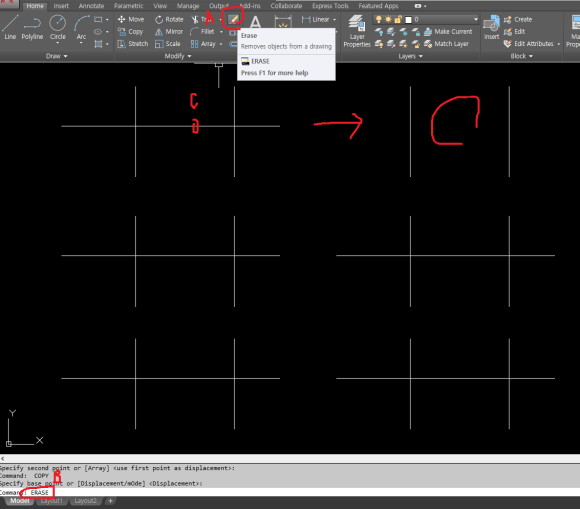
먼저 개체삭제명령은 ERASE인데 명령어
입력창에 ERASE(A)입력후 엔터치거나
리본메뉴의 지우개아이콘(B)을 클릭해도
됩니다.그리고 위 그림처럼 가로선(C)를
선택하니 우측그림처럼 선이 삭제된것을
볼수있습니다. 이처럼 ERASE명령은
오브젝트 독립된 개체를 삭제하는
명령입니다.
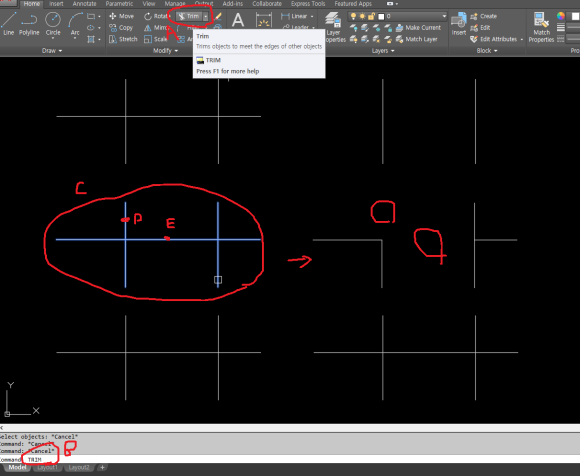
다음은 TRIM에 대해 살펴보겠습니다.
위 그림처럼 리본메뉴의 TRIM(A)를 클릭
하거나 명령어 입력창에 TRIM(B)를 입력후
엔터치고 전체를 선택(C)하고 엔터치고
선일부분(D)와 (E)부분을 클릭하니 우측
그림처럼 일부분이 삭제된것을 볼수
있습니다. 그런데 이런방법은 추천하지
않습니다. TRIM명령후 먼저 경계를 지정시
물체를 모두 선택해 버리면 실수로 엉뚱한
것을 삭제하는 경우가 발생합니다. 따라서
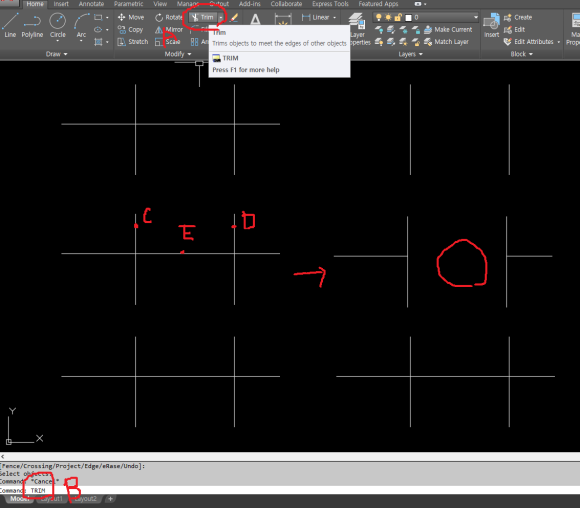
리본메뉴의 TRIM(A)를 클릭 하거나 명령어
입력창에 TRIM(B)를 입력후 엔터치고 경계를
정확히 지정하기위해 (C)와(D)를 클릭합니다.
그리고 엔터치고 없앨부분(E)를 클릭하면
우측 그림과 같이 경계선 사이가 정확히
삭제된 것을 볼수 있습니다.한번더 살펴보면
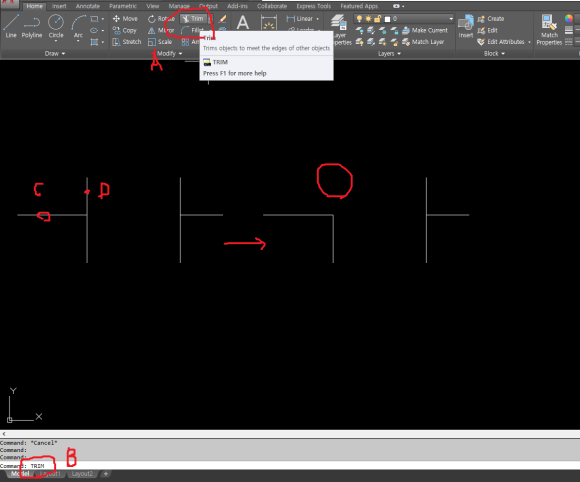
리본메뉴의 TRIM(A)를 클릭 하거나 명령어
입력창에 TRIM(B)를 입력후 엔터치고 경계를
정확히 지정하기위해 (C)를 클릭후 엔터치고
없앨부분(D)를 클릭하면 우측 그림과 같이
세로선 일부가 (C)를 경계로해서 삭제된 것을
볼수 있습니다. 즉 TRIM을 사용하기 위해서는
경계를 정확히 지정해 주는 것이 중요합니다.
명령 순서는 명령어입력후 엔터 그리고 경계
지정후 엔터 그리고 없앨부분 클릭 하면 됩니다.
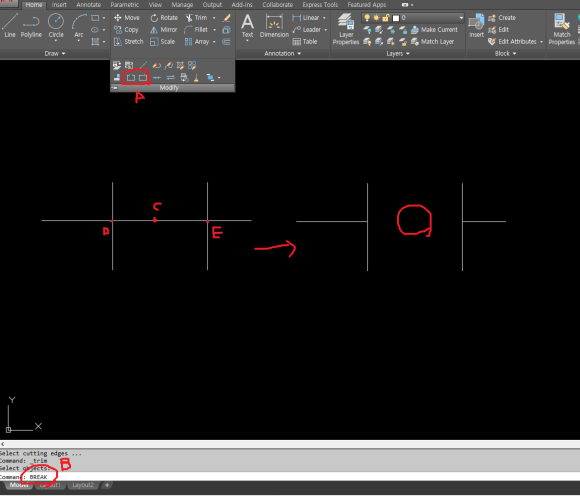
다음은 BREAK에 대해 살펴보겠습니다.
위 그림처럼 리본메뉴의 BREAK(A)를 클릭
하거나 명령어 입력창에 BREAK(B)를
입력후 엔터치고 끊을 선을 선택(C)하면
명령어 입력창에 옵션이 나타나는데 여기서
F( 끊을 첫점지정)를 입력후 엔터치고
교차점(D)와 (E)를 클릭하면 우측그림과
같이 구간이 삭제된 것을 볼수 있습니다.
좀 복잡한것 같지만 결과는 위의 TRIM과
같은 것을 알수 있습니다. 결과는 같으므로
일부분 구간을 삭제할때는TRIM을 사용하지
어렵게 BREAK명령을 사용해서 할필요는
없겠죠. 따라서 BREAK는 구간을 삭제할때
사용하는 것이 아니고 하나의 물체를 끊어
줄때 사용합니다.
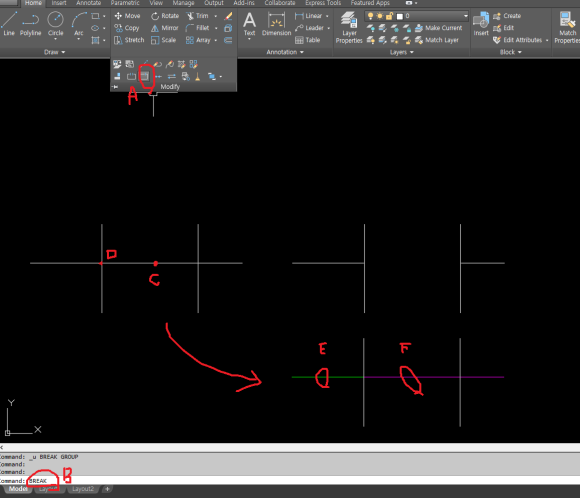
즉 위와 같이 BREAK 명령을 주고 엔터치고
끊을 개체(C)를 선택하고 끊을 첫점 즉 교차점
(D)를 선택하고 다시 두번째 끊을점도 같은점
(D)를 한번더 클릭해주면 아래 그림과 같이
하나의 선이 (E)와 (F)로 분리된것을 볼수
있습니다. 이렇게 BREAK는 하나의 개체를
끊어줄때 사용합니다. 이제 ERASE와 TRIM과
BREAK의 차이점을 이해 하실겁니다.
- 감사합니다.-